文書の中に、分数のように上下に文字を配置したいことはありませんか?
行間やフォントサイズで無理に調整しても、なかなか思いどおりにいかないものです。
そんな時に使えるのが、[フィールドコード]です。
Wordでは、ページ番号やルビなどにフィールドコードが使用されていますが、文字の縦配置などにも活用できます。
この記事では、フィールドコードを使った以下の方法を紹介します。
- 分数の式を入力する方法
- 行と行の間に文字を入れる方法
フィールドの挿入は、ダイアログボックスを使う方法と、ショートカットキーで直接入力する方法を解説します。
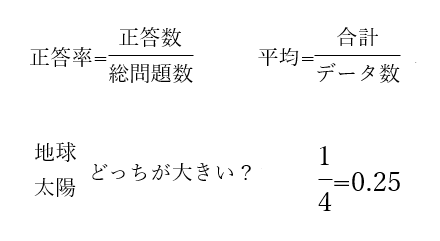
[フィールドコード]ダイアログボックスの表示
式を入力したい位置にカーソルを置きます。
[挿入]タブの[テキスト]グループにある[クイックパーツ]から[フィールド]をクリックします。
![[挿入]タブの[テキスト]グループにある[クイックパーツ]-[フィールド]](https://hamachan.info/WordPress2019/wp-content/uploads/2025/06/97562field-code02-e1748762203667.png)
ウィンドウ幅が広い場合は、以下のように[クイックパーツ]と表示されています。
![ウィンドウ幅が広い場合の[クイックパーツ]-[フィールド]](https://hamachan.info/WordPress2019/wp-content/uploads/2025/06/97562field-code03.png)
[フィールド]ダイアログボックスが表示されます。
![[フィールド]ダイアログボックス](https://hamachan.info/WordPress2019/wp-content/uploads/2025/06/97562field-code04-e1748773822617.png)
フィールドコードで分数の式を作成
[フィールド]ダイアログボックスの[フィールドの選択]で[Eq]を選択します。
スクロールバーを少し下へドラッグすると、見つかります。
[フィールドプロパティの詳細]のテキストボックスに[EQ]と表示されます。
![[フィールド]ダイアログボックスの[フィールドの選択]-[Eq]](https://hamachan.info/WordPress2019/wp-content/uploads/2025/06/97562field-code05-e1748773837710.png)
[EQ]の後ろに以下を入力して[OK]ボタンをクリックします。
自動で[EQ]の後ろには半角スペースが入力されていますので、削除しないように気をつけて入力してください。
[\f(,)]は、分母、分子の順に入力します。
正答率=\f(正答数,総問題数)
![フィールドコードを入力した[フィールド]ダイアログボックス](https://hamachan.info/WordPress2019/wp-content/uploads/2025/06/97562field-code07-e1748773850692.png)
以下のようになります。フォントサイズは、[20]ptにしています。
フォントサイズは、選択して自由に変更できます。

また、数字を入力して表示することもできます。

参考[数式入力コントロール]を使って、手描きで数式を入力することもできます。
-
数式を手書きで挿入するには[数式入力コントロール]を起動
Office 2016の新機能です。 Excel 2016、PowerPoint 2016、Word 2016で手書きの数式を挿入することが ...
フィールドコードの意味
[EQ]の後ろには、半角スペースが挿入されていることを確認してください。記号と英字は必ず半角で入力します。
フィールドコードの意味は以下のようになります。
- [Eq]は[数式を作成する]
- [\f(,)]は[分数にする]
上下の行の文字をフィールドコードで入力
上の行と下の行に文字列を入力して、上下の行の中間に文字を入力する場合もフィールドコードを使用します。
同じく[挿入]タブの[テキスト]グループにある[クイックパーツ]から[フィールド]をクリックして、[フィールド]ダイアログボックスを表示します。
[フィールド]ダイアログボックスの[フィールドの選択]で[Eq]を選択します。
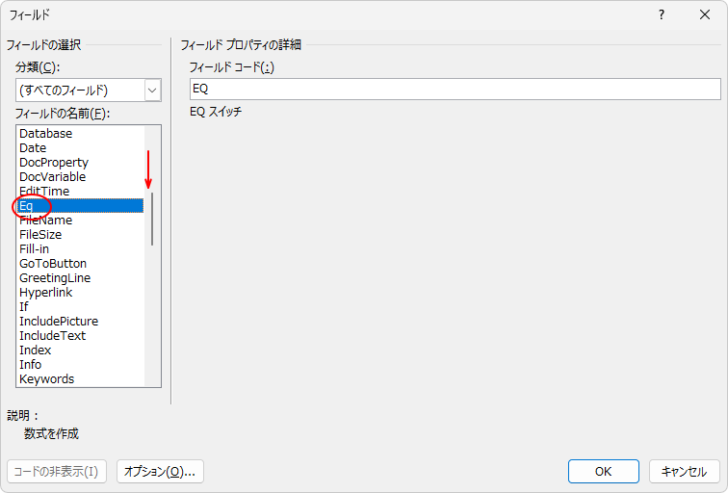
[EQ]の後ろに以下を入力して[OK]ボタンをクリックします。
[\a]の後ろは、上の文字列、下の文字列の順に入力します。
\a(地球,太陽)
![フィールドコードを入力した[フィールド]ダイアログボックス](https://hamachan.info/WordPress2019/wp-content/uploads/2025/06/97562field-code09-e1748773888235.png)
フィールドコードの意味
[EQ]の後ろには、半角スペースが挿入されていることを確認してください。記号と英字は必ず半角で入力します。
フィールドコードの意味は以下のようになります。
- [Eq]は[数式を作成する]
- [\a]は[文字や式を縦に並べる(配列)指定]
以下のようになります。フォントサイズは、[20]ptにしています。フォントサイズは、選択して自由に変更できます。
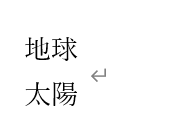
このまま、文字を入力すると、上下の文字列の中央に文字が表示されます。

参考[表示]タブから[グリッド線]をクリックして表示すると、中央に配置されているのが分かりやすくなります。
以下のフォントサイズは、既定の[10.5]のままにしています。
![[表示]タブの[グリッド線]](https://hamachan.info/WordPress2019/wp-content/uploads/2025/06/97562field-code12.png)
フィールドコードの表示と非表示
フィールドコードを編集する必要がある場合は、ショートカットキーを使って、フィールドコードを表示します。
フィールドコードを表示したい箇所を選択して、[Shift]+[F9]を押します。
![キーボード[Shift]+[F9]](https://hamachan.info/WordPress2019/wp-content/uploads/2017/10/kibord-shift-f9-e1723354875703.png)
フィールドコードが表示されますので、直接編集します。

フィールドコードを非表示にするには、再度、[Shift]+[F9]を押します。
フィールドの更新は、[F9]キーです。
![キーボード[F9]キー](https://hamachan.info/WordPress2019/wp-content/uploads/2018/06/kibord-f9-e1723324581871.png)
文書内のすべてのフィールドコードを表示する
文書内のすべてのフィールドコードを表示するには、[Alt]+[F9]キーを使用します。非表示の場合も同じです。
![キーボード[Alt]+[F9]](https://hamachan.info/WordPress2019/wp-content/uploads/2018/06/kibord-alt-f9-e1723324451659.png)

[Ctrl]+[F9]でフィールドコードのホルダーを挿入して入力
[フィールド]ダイアログボックスを表示しなくても、フィールドコードのホルダーを挿入して作成することもできます。
普通にキーボードから {} を入力してもフィールドコードにはなりません。必ず[Ctrl]+[F9]を使って挿入します。
![キーボード[Ctrl]+[F9]](https://hamachan.info/WordPress2019/wp-content/uploads/2017/01/keybord-ctrl-f9-e1723973960184.png)
以下のようにフィールドコードのホルダーが挿入されます。このまま入力します。

[EQ]の後ろには、半角スペースを入力して、記号と英字は必ず半角で入力します。

キーボードから[Shift]+[F9]を押すと、以下のようになります。

フィールドコードのショートカットキー
フィールド操作のショートカットキーをまとめておきます。
| [Ctrl] + [F9] | フィールドコードのホルダーを挿入 { }が挿入されます |
| [Alt] + [F9] | 文書内のすべてのフィールドコードを表示/非表示 |
| [Shift] + [F9] | カーソルの位置のフィールドコードを表示/非表示 |
| [F9] | フィールドの更新 |
| [Ctrl] + [F11] | フィールドの更新をロック |
| [Ctrl] + [Shift] + [F11] | フィールドのロックを解除 |
| [Ctrl] + [Shift] + [F9] | フィールドコードを削除して文字列表示 |
[Alt]+[F9]は、[Wordのオプション]ダイアログボックスの[詳細設定]タブにある[値の代わりにフィールドコードを表示する]と連動します。
![[Wordのオプション]ダイアログボックスの[詳細設定]-[値の代わりにフィールドコードを表示する]](https://hamachan.info/WordPress2019/wp-content/uploads/2023/05/66328autoformat12.png)
参考以下の記事でもフィールドコードを使った内容を解説しています。
-
画像の差し込み印刷(Excelのリスト表を使って作成)
Wordの差し込み印刷は、同じ文面の書面に宛先だけを差し替えて印刷することができる機能です。 住所や氏名を印刷したラベルをまとめて作成して、 ...
-
1文字を四角で囲むには[囲い文字]で(フィールドコードの編集も可能)
Wordで1文字を四角形で囲むには[ホーム]タブの[囲い文字]を使うと便利です。 [囲い文字]のボタンが〇になっているので、四角で囲めること ...
-
傍点の点のみに色を付ける方法(ルビを編集して傍点のように見せる)
Wordでは、下のように文章内の一部の文字列を強調するために[傍点]を使うことができます。 その[傍点]の点のみに色を付ける方法です。 [ル ...
-
[組み文字]を使って複数の文字列を1文字分で表示する
Wordの拡張書式の中には、[組み文字]というのがあります。 組み文字とは、1文字分の中に4から6文字を2段組みで表示できる機能のことです。 ...
-
自動的に更新される日付や時刻を簡単挿入(フィールドコードの操作)
Wordには、日付と時刻を自動的に更新してくれる機能があります。 [日付と時刻]ダイアログボックスを表示して、[自動的に更新する]のチェック ...
-
同じ文字列にルビを一括設定する方法とすべてのルビの一括解除
文字列にルビを付けたい場合は、[ホーム]タブの[ルビ]をクリックして[ルビ]ダイアログボックスでふりがなの内容や書式などを設定します。 同じ ...
